¿Olvida su información de inicio de sesión y dejarlo bloqueado de Windows 7? Descubra las 3 mejores técnicas para restablecer la contraseña de inicio de sesión local y administrador.
¿Qué hacer si se bloquea de una computadora con Windows 7?
Olvidar contraseñas a sus cuentas de Windows no es inusual, a veces incluso olvidó una nueva contraseña inmediatamente al restablecerla. Es fácil imaginar lo frustrante que podría ser si se está bloqueando de Windows 7, especialmente en el caso de una emergencia.
Estar bloqueado de su sistema Windows 7 significa que no puede acceder a sus archivos ni a ninguna otra información. No temas, todavía es probable recuperar el control de su dispositivo Windows 7 restableciendo las contraseñas. Aquí proporcionamos las tres mejores formas en que los usuarios podrían ser notificados:
Restablecer una contraseña de Windows 7 en modo seguro
El modo seguro es una característica única diseñada por Windows para ayudar a sus usuarios finales a restablecer sus contraseñas cuando se bloquean de su sistema informático. Implica el uso de comandos para evitar la página de inicio de sesión de contraseña en los sistemas operativos de Windows como Windows 7, XP, Vista y más.
- En primer lugar, presione F8 cuando comience al dispositivo Windows 7 bloqueado hasta que cambie al modo seguro. Navegue su cursor al modo seguro con la sección del símbolo del sistema, luego presione Entrar.
- Inmediatamente, sus botas bloqueadas con Windows 7 hasta la pantalla de inicio de sesión, lo que le pedirá que escriba la contraseña del administrador para garantizar la seguridad de esta operación.
- Cuando se abre el símbolo del sistema, ingrese en su cuenta olvidada y una nueva contraseña en el comando: net user_user name_password.

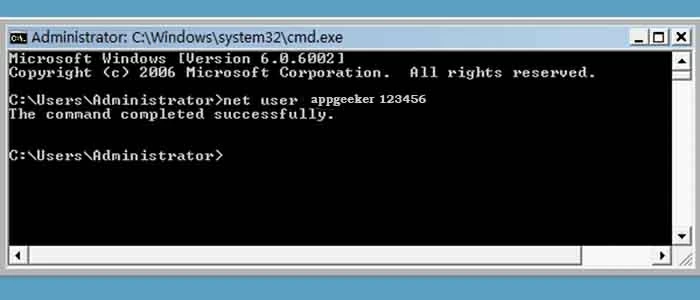
Tenga en cuenta que si olvidó el nombre de su cuenta, simplemente escriba el usuario de la red en la línea de comando, presione el botón Intro. Le mostrará una lista de cuentas disponibles en su dispositivo.
Uso del disco de instalación de Windows 7
Un disco de instalación de Windows 7 es otra opción que funciona si ha sido bloqueado de su cuenta de Windows 7. Teniendo en cuenta que los comandos debían escribir, un alfabetizado tecnológico es más capaz de obtener las contraseñas de la cuenta restablecidas correctamente.
1. Inserte el disco de instalación de Windows 7 en su PC Windows 7 bloqueada y luego arrícate. Eso sí, debe cambiar el orden de arranque en la configuración del BIOS.
2. Una vez que se completa el paso de arriba, su sistema de computadora se iniciará desde el disco de arranque, y aparece una pantalla de configuración. Seleccione el idioma y haga clic en Siguiente.
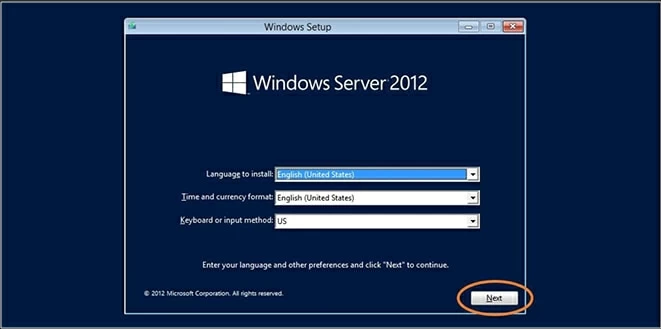
3. Cuando la computadora proceda a arrancar, presione las teclas Shift + F10 y las ventanas del símbolo del sistema a continuación aparecerán.
Allí deberá reemplazar la aplicación Sticky Keys Sethc.exe con cmd.exe tal como se indica a continuación:
Move C: WindowsSystem32Sethc.exe C: WindowsSystem32sethc.exe.bak
Copiar C: WindowsSystem32cmd.exe C: WindowsSystem32Sethc.exe
4. Una vez que haya cambiado con éxito la aplicación de la tecla Sticky, reinicie su dispositivo con el reinicio de comando wpeutil.
5. Espere un tiempo para que el dispositivo arrance y luego presione la tecla de cambio 5 veces cuando surja la pantalla de inicio de sesión. Una ventana del símbolo del sistema aparecerá inmediatamente, donde necesita escribir su cuenta bloqueada y nueva contraseña en la línea de comando: NET user_username_password.

6. Cuando te reciban con la línea: el comando completado correctamente, ha restablecido su contraseña. Luego puede iniciar sesión en Windows 7 con una nueva contraseña.
Desbloquee la cuenta de administración de Windows 7 con un disco de reinicio
Una solución rápida, la herramienta de restablecimiento de contraseña de Windows, lo hará que ya no se bloquee de Windows 7. Diseñado amigable para todo tipo de usuarios, no es necesario hacer nada complejo para restablecer un administrador o una contraseña local. Acabo de terminar en tres pasos sin comprometer sus datos.
Descargue e instálelo en cualquier dispositivo de Windows al que pueda acceder fácilmente, luego siga los pasos:
Paso 1: cree un disco de reinicio en una computadora opcional.
Inserte un disco de DVD/CD vacío o una unidad USB en un dispositivo de Windows accesible y luego inicie el software de restablecimiento de contraseña de Windows. Una página que solicite que seleccione su tipo de medios preferidos aparecerá tal como se muestra a continuación:
Una vez que se elige un tipo de medio, puede grabar el programa al disco. Espere un rato para que se complete la quema, luego obtendrá un disco de reinicio.
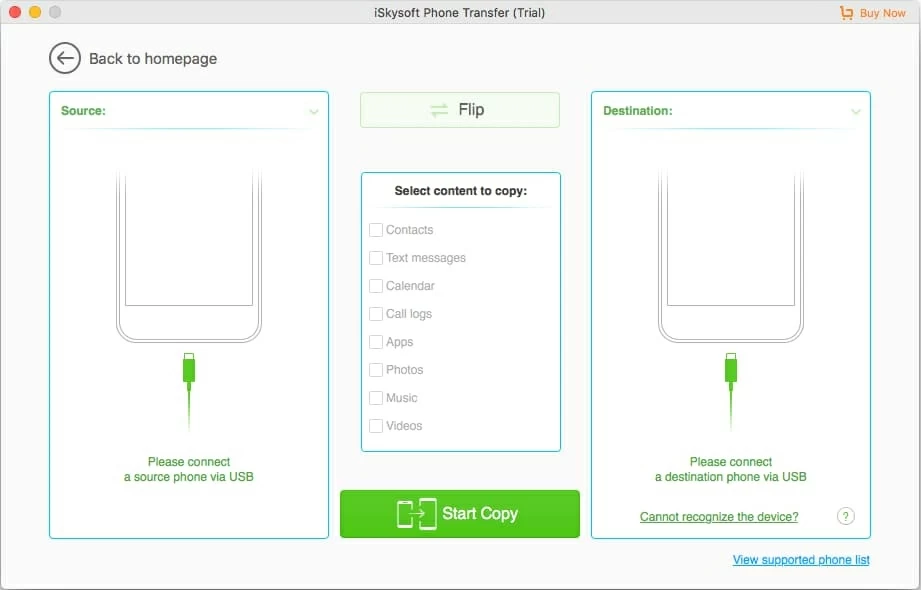
Paso 2: arranca su dispositivo Windows 7 bloqueado en el disco creado
Para hacer esto, debe pasar por un proceso simple: cambie el orden de arranque de su dispositivo desde la configuración del BIOS. Aquí hay algunos consejos si eres nuevo en esto:
Paso 3: elimine la contraseña e inicie sesión en la cuenta
Si va bien, una nueva página de diálogo que muestra 'cuatro pasos para restablecer la contraseña de Windows' aparecerá automáticamente en su pantalla.
Seleccione una cuenta que desea restablecer su contraseña y toque el botón RESET. Asegúrese de desenchufar el disco antes de presionar el botón Reiniciar para reiniciar su dispositivo.
Read more: Cómo solucionar el problema de que Huawei no carga al estar conectado
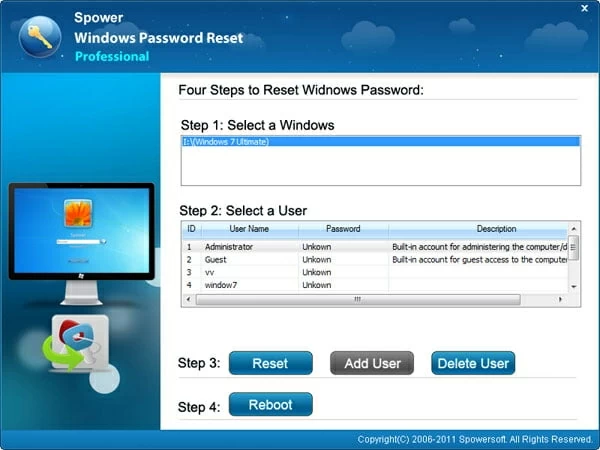
Conclusión
Con la guía tutorial proporcionada en el artículo anterior, acceder a un dispositivo Windows 7 bloqueado es más fácil que nunca. Hemos introducido las 3 mejores técnicas que podría usar para desbloquear un dispositivo Bloil Windows 7 bloqueado. Emplee el que se adapte a usted y recupere el acceso a su dispositivo.
Artículos relacionados
Cómo desbloquear iPad sin computadora ni iTunes
